. 億 現在、Microsoft Teamsを使用しているデイリー・アクティブ・ユーザーの皆様に、私たちは、以下のことをお知らせします。 との統合MASV。 マイクロソフトスイート に対応し、リモート・コラボレーションを向上させます。今回の発表では、以下をサポートします。 Microsoft Teams, Microsoft OneDriveとの既存の統合が必要です。 Microsoft Azure.
以下のセクションにジャンプできます。
1.Microsoft Teams
まず最初に 通知追跡 Microsoft Teamsの中で。
当社と同様 Slackとの連携Microsoft Teams のユーザーは、MASV ファイルの転送状況を Teams アプリで確認できるようになりました。ユーザーは、ファイル名、サイズ、ダウンロード/アップロードの状況など、関連するすべての詳細を確認することができます。また、Teamsとの統合により、ユーザーのTeamsアプリ内でのファイルの直接ダウンロードにも対応しています。成果物の進捗状況を把握する必要のあるプロジェクトマネージャーやプロデューサーに最適です。
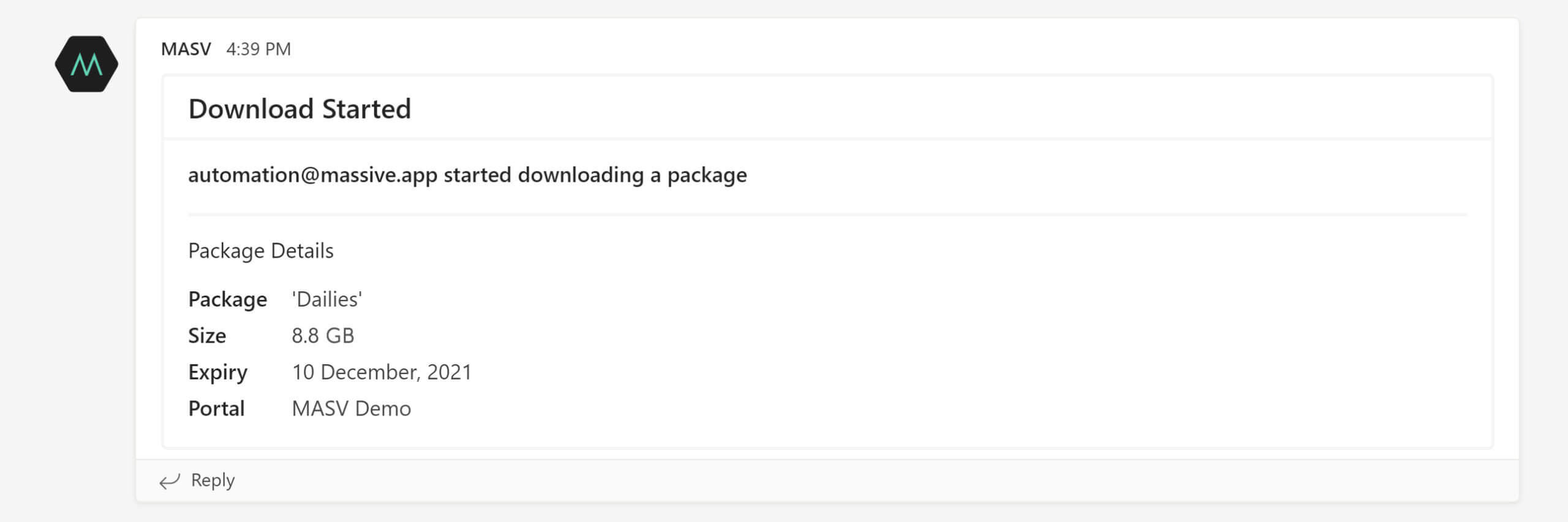
2.Microsoft OneDrive
次のページ ワンクリックダウンロード をMicrosoft OneDriveに直接送信します。
以前にも言いましたが、もう一度言います。ファイルをダウンロードしてクラウドストレージに再アップロードするだけでは、時間の無駄です。
OneDriveとの連携により、MASVで受信したファイルをユーザーのOneDriveアカウントに転送することができます。 "Save to OneDrive" パッケージのダウンロードページからファイルは自動的にOneDriveの "MASV "というフォルダ内に表示されます。
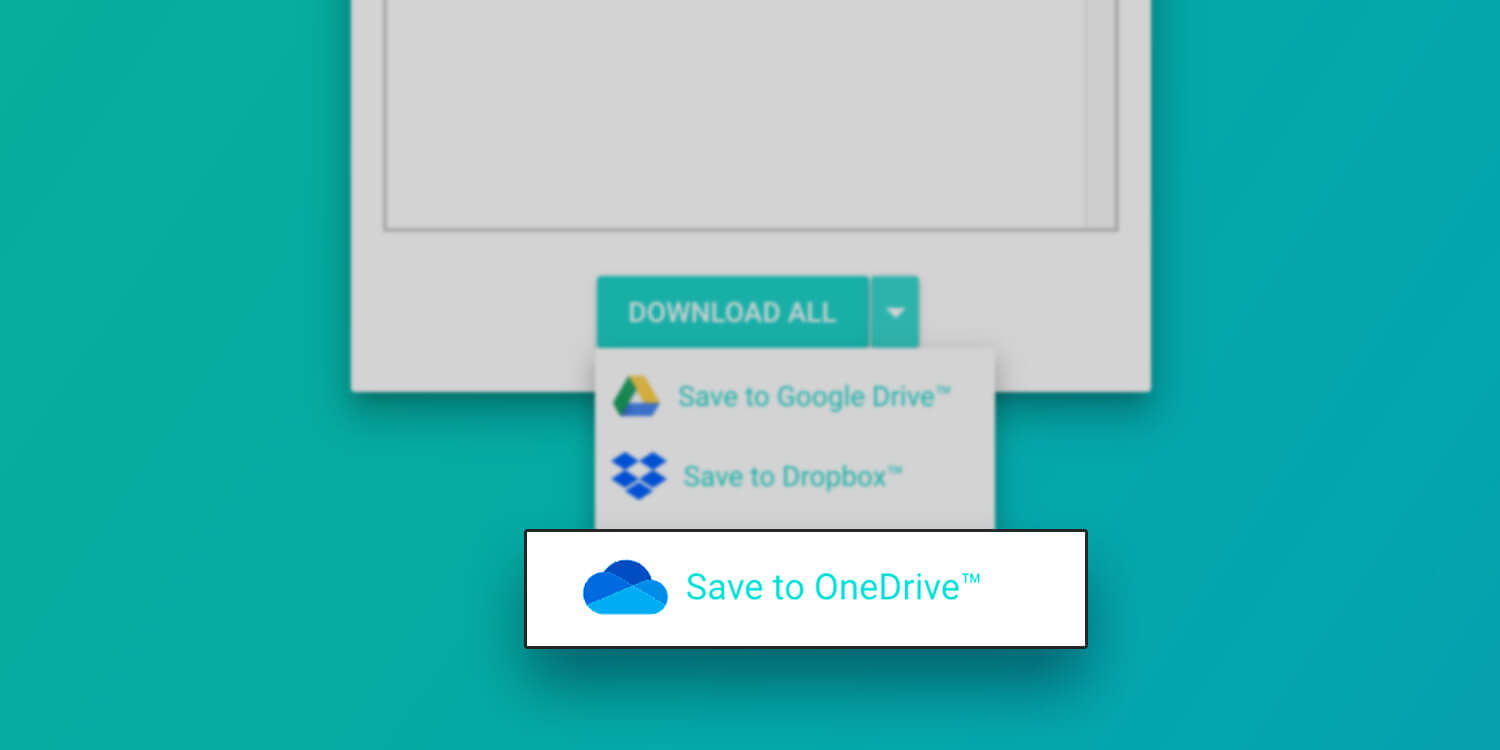
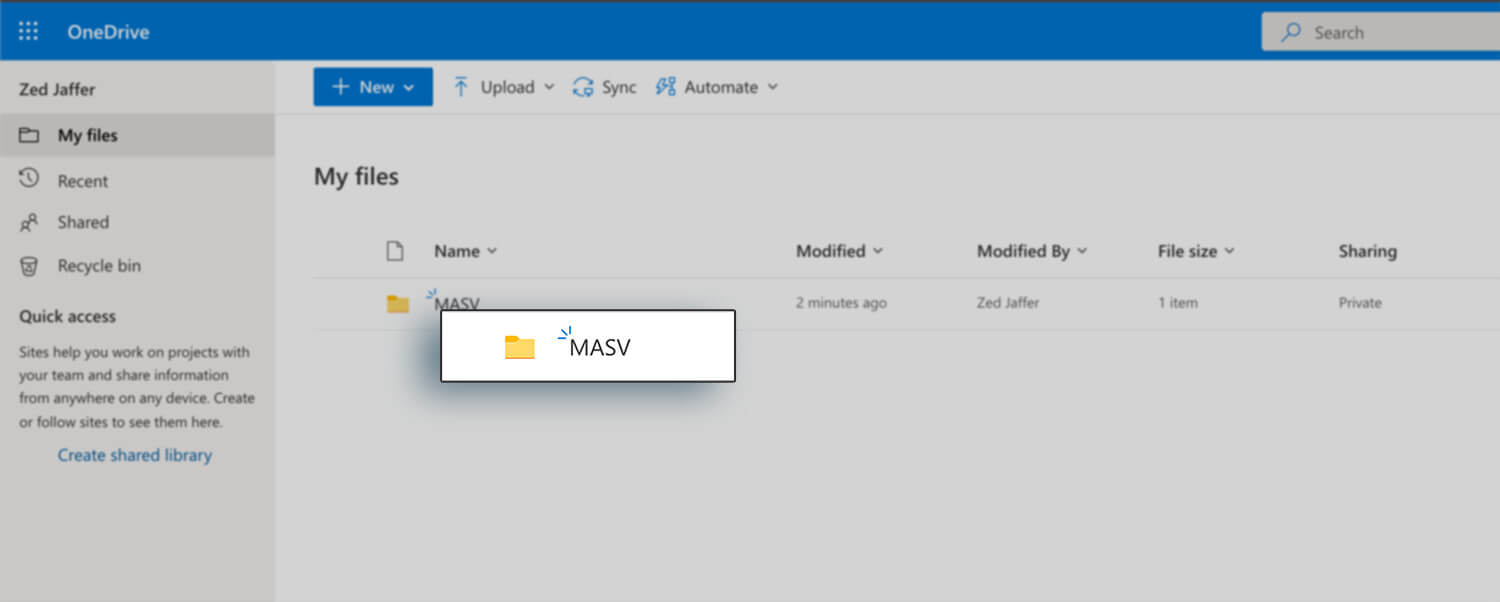
3.Microsoft Azure
ヘビーデータをお使いの方には、MASVが以下をサポートしていることをお勧めします。 ダイレクトアップロード 1)Send to Cloudボタン、2)MASVポータル機能を使って、Microsoft Azureに送信することができます。
Send to Cloudは、個々のファイルを手動で送信するためのものです。ポータルでは、ポータルに届いたファイルをクラウドストレージに転送するオートメーションを作成することができます。
作成時 MASV Portalを選択し、適切な認証情報を入力し、「接続」を押すだけで、クラウド・インテグレーションとしてMicrosoft Azureを利用できます。
現在、Microsoft SharePointとの統合を進めており、OneDriveやAzureと同様に、MASVのユーザーがSharePointに直接ファイルを転送できるようにしています。ご期待ください。
リモートワークのためにマイクロソフト製品を採用するクリエイター、エージェンシー、プロダクションの数は増えています。この新しいツール群が、MASVユーザーの皆様がMicrosoft Suiteを使ってクライアントや同僚にファイルを送信する際に、よりスマートに、より効率的に作業ができることを願っています。
Microsoft TeamsでMASVの通知を設定するには、以下の概要に従ってください。 セットアップガイド.Microsoft OneDriveやAzureと接続する場合。 お客様のMASVアカウントにログイン.マイクロソフトのユーザーだが、MASVを使っていない? 今日のサインアップ を選択すると、次回の転送時に20GBが無料になります。